
Gitugotan ka sa Windows Command Line nga dali ka nga ihulog ang lainlaing mga buluhaton nga wala gigamit ang interface sa graphical sa operating system. Ang mga eksperyensiyadong tiggamit sa PC kanunay nga gigamit kini, ug dili sa kawang, tungod kay kini mahimong labi ka dali nga makapadali ug mapadali ang pagpatuman sa pipila nga mga buluhaton sa administratibo. Alang sa mga novice gourers, tingali lisud nga magsugod, apan sa pag-eskuyla lamang kini mahimong masabtan kung kini epektibo ug sayon alang sa trabaho.
Pag-abli sa linya sa mando sa Windows 10
Una sa tanan, tan-awon naton kung giunsa ang pag-abli sa usa ka linya sa mando (cop).Angayan nga dili nimo matawag ang pulis sa naandan nga mode ug sa mode sa administrador. Ang kalainan mao nga daghang mga mando ang dili matuman nga wala'y igo, tungod kay makadaot sila sa sistema sa panahon sa paggamit.
Paagi 1: Pag-abli sa Pagpangita
Ang kadali ug labing paspas nga paagi sa pag-adto sa linya sa mando.
- Pangitaa ang icon sa pagpangita sa taskbar ug pag-klik niini.
- Sa "pagpangita sa Windows" String, isulud ang "Command Line" o yano nga "cmd".
- Padayon ang Enter Key aron masugdan ang linya sa mando sa normal nga mode o tuo-pag-klik niini gikan sa menu sa konteksto, pilia ang "RUN sa ngalan sa administrador" nga magsugod sa usa ka pribilehiyo nga mode.

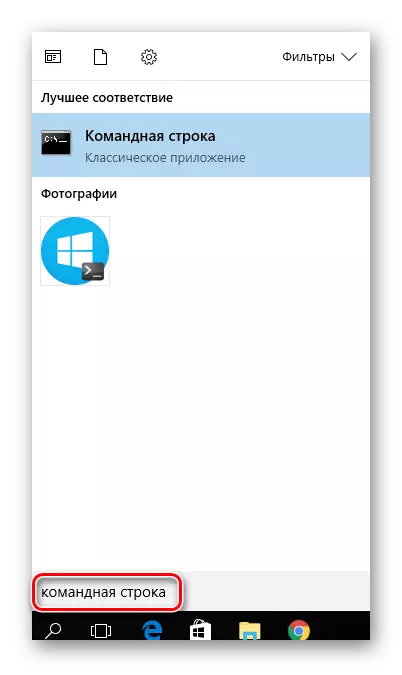
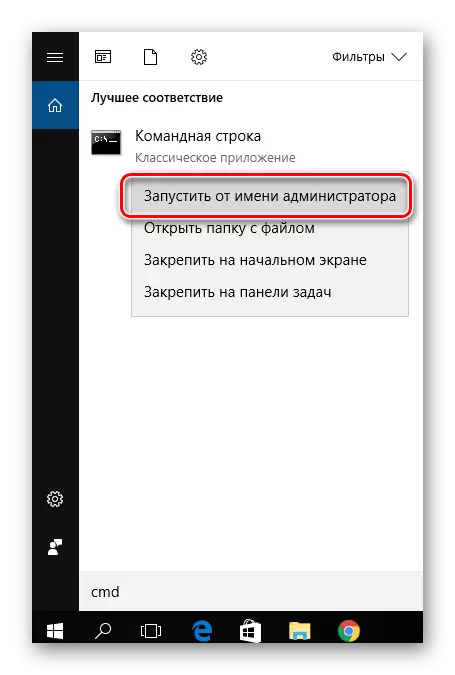
Pamaagi 2: Pag-abli sa Main Menu
- Pag-klik sa "Pagsugod".
- Sa lista sa tanan nga mga programa, pangitaa ang butang nga "Serbisyo - Windows" ug i-klik kini.
- Pilia ang "Command Line". Aron magsugod sa mga katungod sa administrator, kinahanglan nimo nga i-klik ang item gikan sa menu sa konteksto. Pagdumala sa "Advanced" nga mando
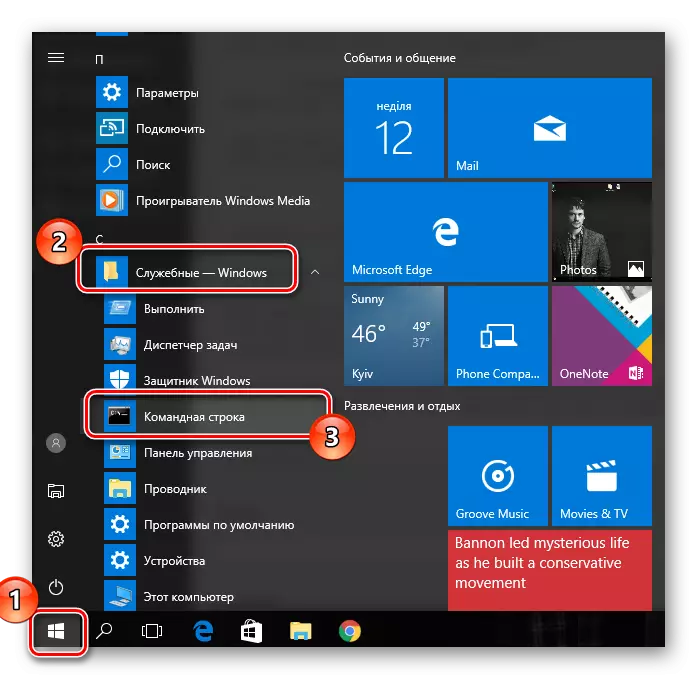
Pamaagi 3: Pag-abli pinaagi sa Window Window
Bukas usab ang cop nga gigamit ang bintana sa mando sa mando. Aron mahimo kini, igo na aron mapugos ang "Win + R" Key (Analog sa "Start-Utility Windows Windows Action Chain") ug isulod ang "CMD" nga mando. Ingon usa ka sangputanan, pagsugod sa linya sa mando sa naandan nga mode.

Paagi 4: Pag-abli pinaagi sa usa ka Yawe nga Kombinasyon
Gipatuman usab sa Windovs 10 nga mga developer ang paglansad sa mga programa ug utility pinaagi sa mga label sa menu sa konteksto, nga gitawag nga paggamit sa "Win + x" kombinasyon. Pagkahuman sa pagpugos niini, pilia ang mga butang nga imong interesado.
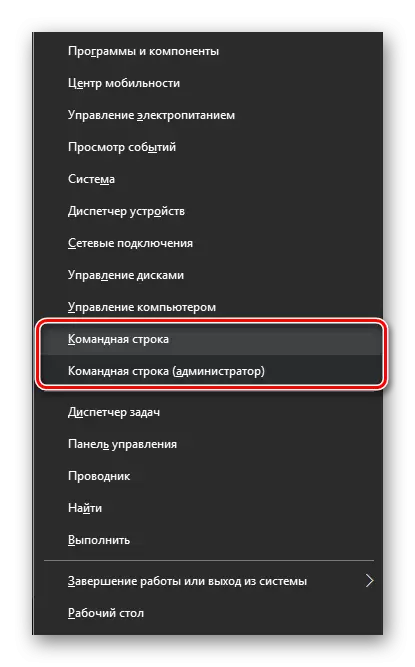
Pamaagi 5: Pag-abli sa Conductor
- Ablihi ang konduktor.
- Lakaw ngadto sa System32 Directory ("C: \ Windows \ System82) ug Doble-Click sa" Cmd.exe "nga butang.

Ang tanan nga mga pamaagi sa ibabaw epektibo alang sa pagsugod sa linya sa mando sa Windows 10, gawas pa, kini yano kaayo nga bisan sa mga novice tiggamit.
